发布时间:2023-11-03 13: 18: 01
品牌型号:微软
系统: Windows 10 64位专业版
软件版本: Source Insight
Source Insight是一款功能强大,使用顺手的编辑器和代码阅读器,可以支持C,C++,ASM,HTML等多种语言,数据库性能强大,可以帮助用户阅读复杂的代码,并且构建出完整的框架结构。那么Source Insight配置文件该如何下载,配置信息损坏后该怎么解决?下面将为大家介绍Source Insight配置文件下载,Source Insight配置信息已损坏的解决方法。
一、Source Insight配置文件下载
Source可以更改配置文件,相当于为软件换了一件“衣服”,可以更改软件的操作板。网上有不少Source Insight软件的配置文件,那么配置文件怎么下载进Source Insight软件呢?如果后面用户想要更改回原配置文件可以吗?
答案当然是可以的,更改Source Insight的配置的本质就是将Source Insight的配置文件导入软件,我们可以先保存Source Insight软件的配置,然后再导入新配置文件,或是导入原有的配置文件来更改Source Insight软件的配置。下面将为大家详细介绍有关Source Insight配置文件的问题。
1.配置文件该怎么保存
步骤一:打开Source Insight软件,在工具栏中选择【options】,然后点击【save configuration…】。

步骤二:点击【continue】,选择保存路径即可。

2.配置文件下载
步骤一:打开Source Insight软件,在工具栏中选择【options】,然后点击【load configuration…】。

步骤二:点击【continue】。
步骤三:选中想要下载导入的配置文件(如果想要更改回原本的配置文件,只需要将上文1中保存的配置文件导入)。

二、Source Insight配置信息已损坏
Source Insight配置信息损坏的解决方法基本绕不开重新安装Source Insight软件。Source Insight配置信息损坏的原因有可能是不小心删去了注册表,或是一开始的下载路径安装路径包含中文。
下面将为大家介绍重新安装Source Insight的方法:
1.卸载软件,这里需要注意的是必须手动卸载软件。
步骤一:打开电脑文件夹,搜索Source Insight文件夹,将这个文件夹删去。
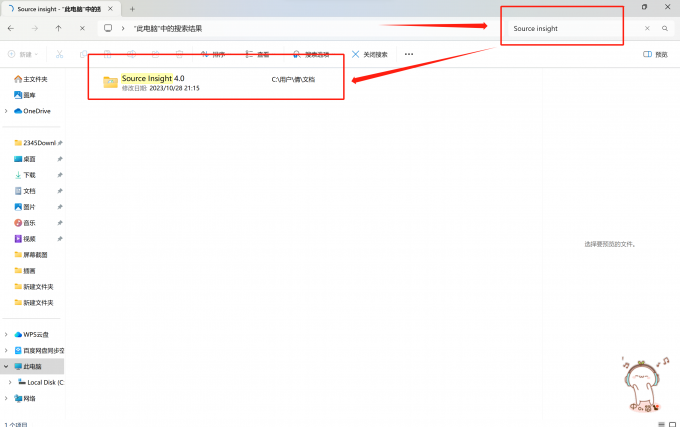
步骤二:卸载Source Insight软件。
打开电脑的设置面板,在设置中依次点击【应用】,【安装的应用】,找到Source Insight软件,点击卸载。

2.重新安装Source Insight软件。
Source Insight软件安装过程中需要让用户选择将Source Insight软件安装在那里,这个就是所谓的下载路径。
重新下载时需要注意,选中的下载路径不能含有中文,否则仍然可能报错。
需要注意的是,不要乱删Source的注册表,就算想删也保存后再删。
以上便是有关Source Insight配置文件下载,Source Insight配置信息已损坏这两个问题的解答,更多教程欢迎去Source Insight中文网进行了解。
展开阅读全文
︾